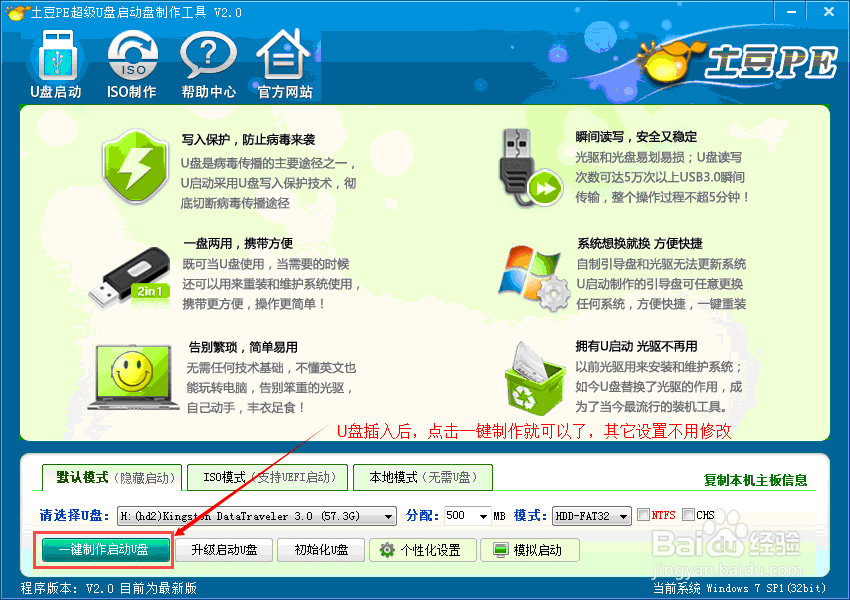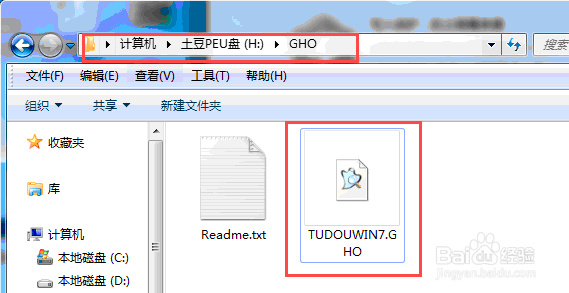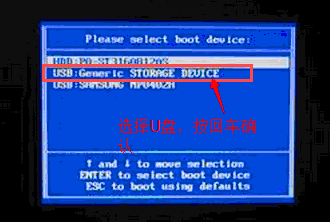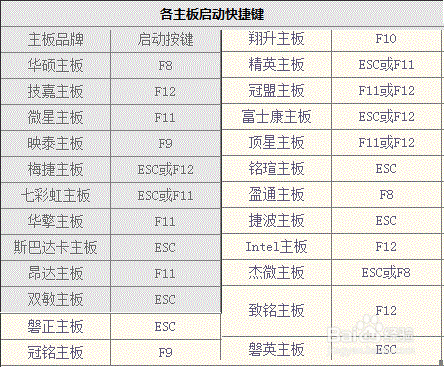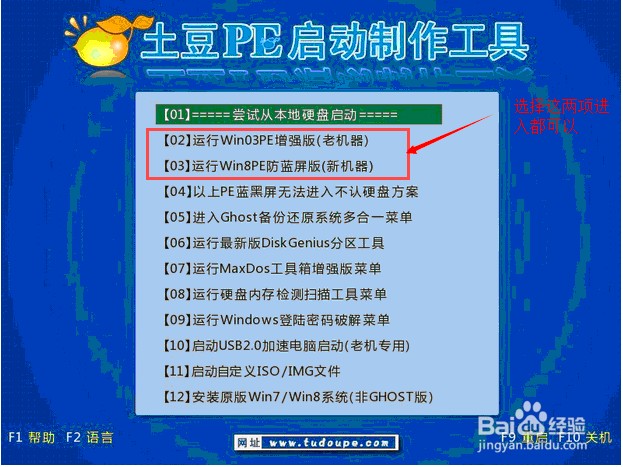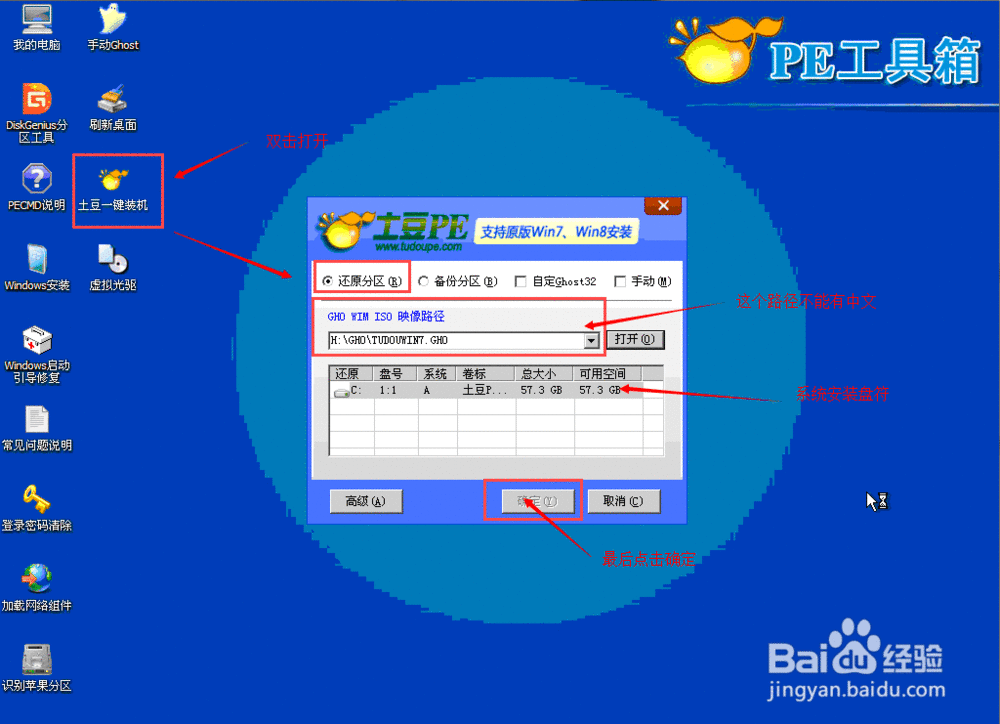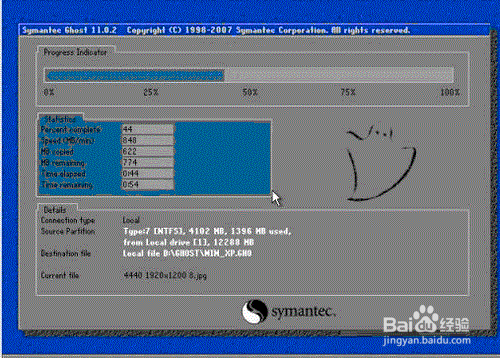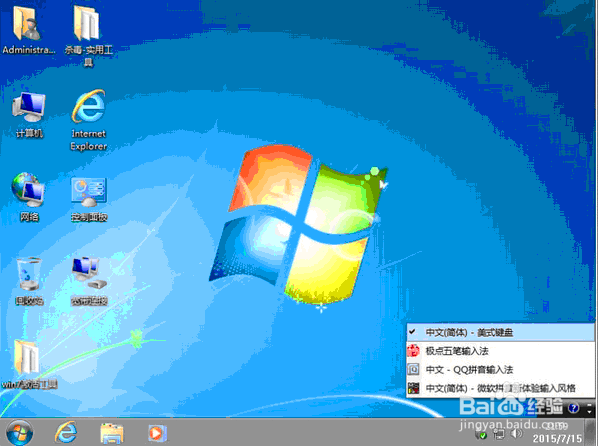u盘装系统--台式机篇
1、制作U盘启动盘:1、下载PE制作软件:可直接到辎业宾羞土豆PE官网下载2、安装PE制作软件,安装过程很简单,一直下一步就可以了,直到装好为止(如果电脑不能进入,此步操作可以其他电脑上进行),3、制作U盘启动盘:安装好后制作U盘PE系统,按下图设置进行制作:制作好后可进行模拟启动测试。
2、下载需要安装的系统:可以在百度上搜索下载,小篇不建议下载带有捆绑软件的系统,下载的系统一般是ISO格式,可能通过WINRAR软件将GHO文件解压到U盘的GHO文件夹中,如下图:
3、设置台式机从U盘启动:台式机打开电源后,当屏幕出现第一个画面时,按快捷可弹出启动选择菜单,要选项中选择U盘,可从U盘启动。如图:一般的台式机都都有启动快捷键,不同主板的台式机快捷键如下图
4、从U盘启动后,进入PE启动菜单,如下图:
5、进入桌面入打开桌面上的土豆一键重装工具,并按下图进行设置
6、设置好后,点击确定,会进入自动GHOST状态,重启后再次进入自动安装,直到系统装好为止。
声明:本网站引用、摘录或转载内容仅供网站访问者交流或参考,不代表本站立场,如存在版权或非法内容,请联系站长删除,联系邮箱:site.kefu@qq.com。